画图程序工具的基本方法
- 格式:doc
- 大小:46.50 KB
- 文档页数:2
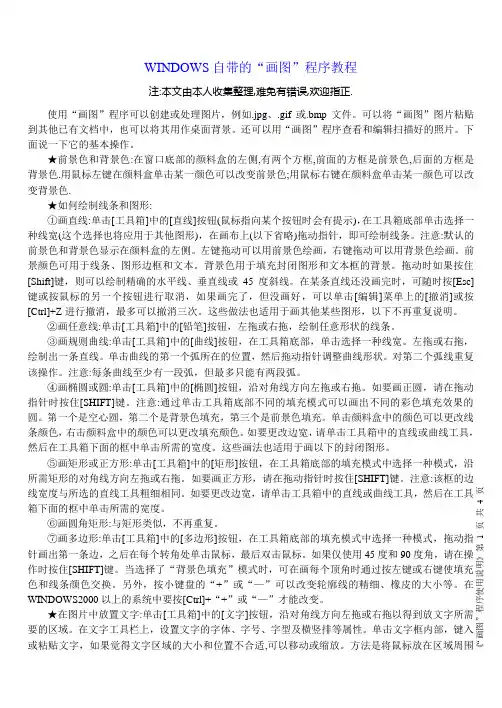
《“画图”程序使用说明》第 1 页 共 3 页WINDOWS 自带的“画图”程序教程注:本文由本人收集整理,难免有错误,欢迎指正.使用“画图”程序可以创建或处理图片,例如.jpg 、.gif 或.bmp 文件。
可以将“画图”图片粘贴到其他已有文档中,也可以将其用作桌面背景。
还可以用“画图”程序查看和编辑扫描好的照片。
下面说一下它的基本操作。
★前景色和背景色:在窗口底部的颜料盒的左侧,有两个方框,前面的方框是前景色,后面的方框是背景色.用鼠标左键在颜料盒单击某一颜色可以改变前景色;用鼠标右键在颜料盒单击某一颜色可以改变背景色.★如何绘制线条和图形:①画直线:单击[工具箱]中的[直线]按钮(鼠标指向某个按钮时会有提示),在工具箱底部单击选择一种线宽(这个选择也将应用于其他图形),在画布上(以下省略)拖动指针,即可绘制线条。
注意:默认的前景色和背景色显示在颜料盒的左侧。
左键拖动可以用前景色绘画,右键拖动可以用背景色绘画。
前景颜色可用于线条、图形边框和文本。
背景色用于填充封闭图形和文本框的背景。
拖动时如果按住[Shift]键,则可以绘制精确的水平线、垂直线或45度斜线。
在某条直线还没画完时,可随时按[Esc]键或按鼠标的另一个按钮进行取消,如果画完了,但没画好,可以单击[编辑]菜单上的[撤消]或按[Ctrl]+Z 进行撤消,最多可以撤消三次。
这些做法也适用于画其他某些图形,以下不再重复说明。
②画任意线:单击[工具箱]中的[铅笔]按钮,左拖或右拖,绘制任意形状的线条。
③画规则曲线:单击[工具箱]中的[曲线]按钮,在工具箱底部,单击选择一种线宽。
左拖或右拖,绘制出一条直线。
单击曲线的第一个弧所在的位置,然后拖动指针调整曲线形状。
对第二个弧线重复该操作。
注意:每条曲线至少有一段弧,但最多只能有两段弧。
④画椭圆或圆:单击[工具箱]中的[椭圆]按钮,沿对角线方向左拖或右拖。
如要画正圆,请在拖动指针时按住[SHIFT]键。
![WINDOWS系统自带画图工具教程程[修订]](https://uimg.taocdn.com/be7bef2c6ad97f192279168884868762caaebbfb.webp)
WINDOWS系统自带画图工具教程程[修订] WINDOWS系统自带画图工具教程目录一、如何使用画图工具二、《画图》工具系列-妙用曲线工具三、《画图》工具系列-巧用圆形工具四、《画图》工具系列妙用文字工具五、用“画图”进行屏幕拷贝六、“画图”程序的放大修改功能七、“画图”中的工具与颜色配置八、灵活使用编辑功能九、Windows画图程序操作技巧十、画图程序应用技巧十一、用画图程序检测LCD的暗点一、如何使用画图工具想在电脑上画画吗,很简单,Windows 已经给你设计了一个简洁好用的画图工具,它在开始菜单的程序项里的附件中,名字就叫做“画图”。
启动它后,屏幕右边的这一大块白色就是你的画布了。
左边是工具箱,下面是颜色板。
现在的画布已经超过了屏幕的可显示范围,如果你觉得它太大了,那么可以用鼠标拖曳角落的小方块,就可以改变大小了。
首先在工具箱中选中铅笔,然后在画布上拖曳鼠标,就可以画出线条了,还可以在颜色板上选择其它颜色画图,鼠标左键选择的是前景色,右键选择的是背景色,在画图的时候,左键拖曳画出的就是前景色,右键画的是背景色。
选择刷子工具,它不像铅笔只有一种粗细,而是可以选择笔尖的大小和形状,在这里单击任意一种笔尖,画出的线条就和原来不一样了。
图画错了就需要修改,这时可以使用橡皮工具。
橡皮工具选定后,可以用左键或右键进行擦除,这两种擦除方法适用于不同的情况。
左键擦除是把画面上的图像擦除,并用背景色填充经过的区域。
试验一下就知道了,我们先用蓝色画上一些线条,再用红色画一些,然后选择橡皮,让前景色是黑色,背景色是白色,然后在线条上用左键拖曳,可以看见经过的区域变成了白色。
现在把背景色变成绿色,再用左键擦除,可以看到擦过的区域变成绿色了。
现在我们看看右键擦除:将前景色变成蓝色,背景色还是绿色,在画面的蓝色线条和红色线条上用鼠标右键拖曳,可以看见蓝色的线条被替换成了绿色,而红色线条没有变化。
这表示,右键擦除可以只擦除指定的颜色,,就是所选定的前景色,而对其它的颜色没有影响。
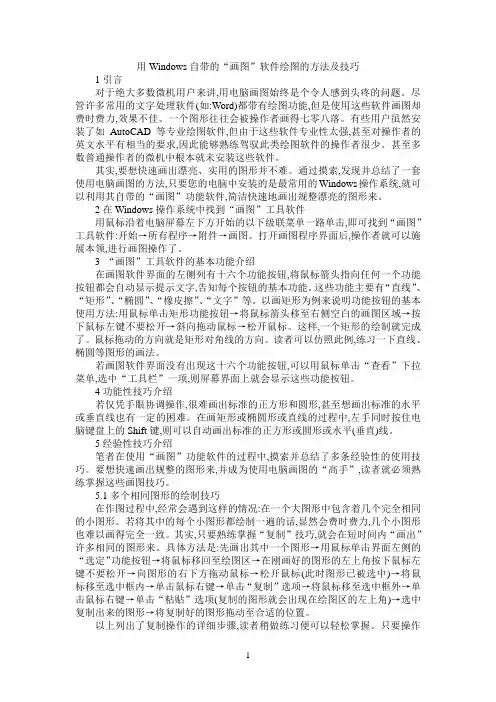
用Windows自带的“画图”软件绘图的方法及技巧1引言对于绝大多数微机用户来讲,用电脑画图始终是个令人感到头疼的问题。
尽管许多常用的文字处理软件(如:Word)都带有绘图功能,但是使用这些软件画图却费时费力,效果不佳。
一个图形往往会被操作者画得七零八落。
有些用户虽然安装了如AutoCAD等专业绘图软件,但由于这些软件专业性太强,甚至对操作者的英文水平有相当的要求,因此能够熟练驾驭此类绘图软件的操作者很少。
甚至多数普通操作者的微机中根本就未安装这些软件。
其实,要想快速画出漂亮、实用的图形并不难。
通过摸索,发现并总结了一套使用电脑画图的方法,只要您的电脑中安装的是最常用的Windows操作系统,就可以利用其自带的“画图”功能软件,简洁快速地画出规整漂亮的图形来。
2在Windows操作系统中找到“画图”工具软件用鼠标沿着电脑屏幕左下方开始的以下级联菜单一路单击,即可找到“画图”工具软件:开始→所有程序→附件→画图。
打开画图程序界面后,操作者就可以施展本领,进行画图操作了。
3 “画图”工具软件的基本功能介绍在画图软件界面的左侧列有十六个功能按钮,将鼠标箭头指向任何一个功能按钮都会自动显示提示文字,告知每个按钮的基本功能。
这些功能主要有“直线”、“矩形”、“椭圆”、“橡皮擦”、“文字”等。
以画矩形为例来说明功能按钮的基本使用方法:用鼠标单击矩形功能按钮→将鼠标箭头移至右侧空白的画图区域→按下鼠标左键不要松开→斜向拖动鼠标→松开鼠标。
这样,一个矩形的绘制就完成了。
鼠标拖动的方向就是矩形对角线的方向。
读者可以仿照此例,练习一下直线、椭圆等图形的画法。
若画图软件界面没有出现这十六个功能按钮,可以用鼠标单击“查看”下拉菜单,选中“工具栏”一项,则屏幕界面上就会显示这些功能按钮。
4功能性技巧介绍若仅凭手眼协调操作,很难画出标准的正方形和圆形,甚至想画出标准的水平或垂直线也有一定的困难。
在画矩形或椭圆形或直线的过程中,左手同时按住电脑键盘上的Shift键,则可以自动画出标准的正方形或圆形或水平(垂直)线。
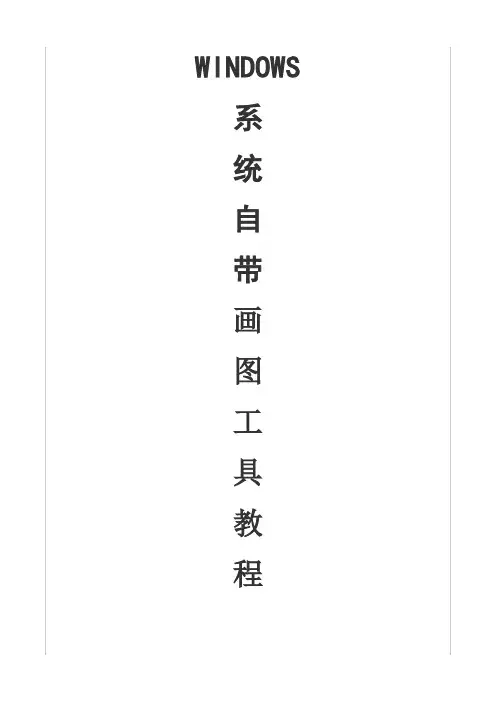
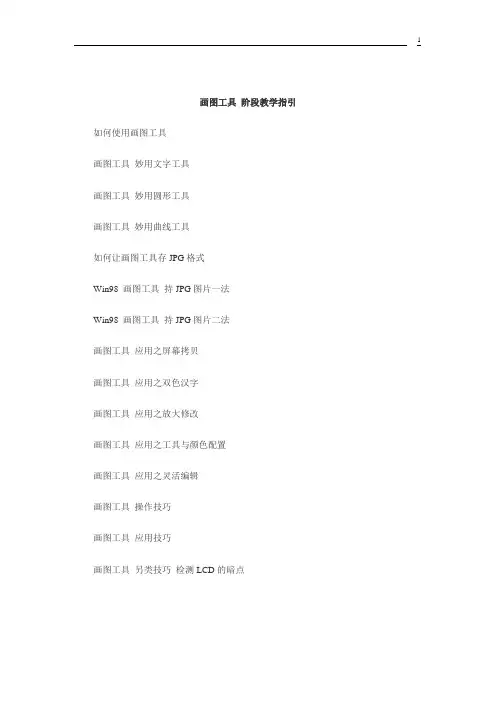
画图工具阶段教学指引如何使用画图工具画图工具妙用文字工具画图工具妙用圆形工具画图工具妙用曲线工具如何让画图工具存JPG格式Win98 画图工具持JPG图片一法Win98 画图工具持JPG图片二法画图工具应用之屏幕拷贝画图工具应用之双色汉字画图工具应用之放大修改画图工具应用之工具与颜色配置画图工具应用之灵活编辑画图工具操作技巧画图工具应用技巧画图工具另类技巧检测LCD的暗点如何使用画图工具想在电脑上画画吗?很简单,Windows 已经给你设计了一个简洁好用的画图工具,它在开始菜单的程序项里的附件中,名字就叫做“画图”。
启动它后,屏幕右边的这一大块白色就是你的画布了。
左边是工具箱,下面是颜色板。
现在的画布已经超过了屏幕的可显示范围,如果你觉得它太大了,那么可以用鼠标拖曳角落的小方块,就可以改变大小了。
首先在工具箱中选中铅笔,然后在画布上拖曳鼠标,就可以画出线条了,还可以在颜色板上选择其它颜色画图,鼠标左键选择的是前景色,右键选择的是背景色,在画图的时候,左键拖曳画出的就是前景色,右键画的是背景色。
选择刷子工具,它不像铅笔只有一种粗细,而是可以选择笔尖的大小和形状,在这里单击任意一种笔尖,画出的线条就和原来不一样了。
图画错了就需要修改,这时可以使用橡皮工具。
橡皮工具选定后,可以用左键或右键进行擦除,这两种擦除方法适用于不同的情况。
左键擦除是把画面上的图像擦除,并用背景色填充经过的区域。
试验一下就知道了,我们先用蓝色画上一些线条,再用红色画一些,然后选择橡皮,让前景色是黑色,背景色是白色,然后在线条上用左键拖曳,可以看见经过的区域变成了白色。
现在把背景色变成绿色,再用左键擦除,可以看到擦过的区域变成绿色了。
现在我们看看右键擦除:将前景色变成蓝色,背景色还是绿色,在画面的蓝色线条和红色线条上用鼠标右键拖曳,可以看见蓝色的线条被替换成了绿色,而红色线条没有变化。
这表示,右键擦除可以只擦除指定的颜色--就是所选定的前景色,而对其它的颜色没有影响。
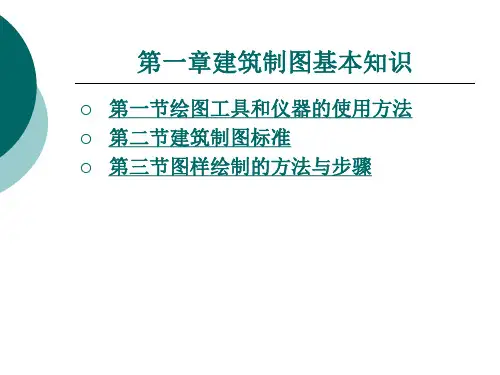
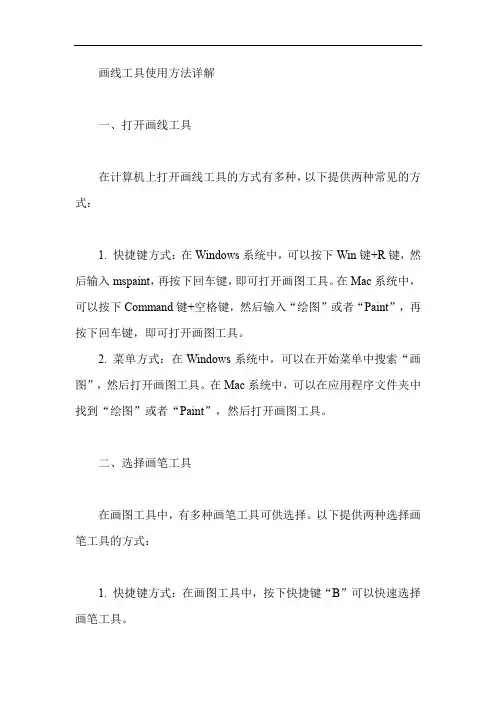
画线工具使用方法详解一、打开画线工具在计算机上打开画线工具的方式有多种,以下提供两种常见的方式:1. 快捷键方式:在Windows系统中,可以按下Win键+R键,然后输入mspaint,再按下回车键,即可打开画图工具。
在Mac系统中,可以按下Command键+空格键,然后输入“绘图”或者“Paint”,再按下回车键,即可打开画图工具。
2. 菜单方式:在Windows系统中,可以在开始菜单中搜索“画图”,然后打开画图工具。
在Mac系统中,可以在应用程序文件夹中找到“绘图”或者“Paint”,然后打开画图工具。
二、选择画笔工具在画图工具中,有多种画笔工具可供选择。
以下提供两种选择画笔工具的方式:1. 快捷键方式:在画图工具中,按下快捷键“B”可以快速选择画笔工具。
2. 菜单方式:在画图工具的菜单栏中,选择“编辑”->“选择工具”,然后在下拉菜单中选择需要的画笔工具。
三、设置线条粗细在画图工具中,可以通过设置线条粗细来调整线条的外观。
以下提供两种设置线条粗细的方式:1. 快捷键方式:在画图工具中,按下快捷键“Ctrl”并同时按下“+”或“-”可以调整线条粗细。
2. 菜单方式:在画图工具的菜单栏中,选择“编辑”->“线条宽度”,然后在下拉菜单中选择需要的线条粗细。
四、绘制线条在画图工具中,可以使用鼠标来绘制线条。
以下提供两种绘制线条的方式:1. 鼠标拖动方式:在画布上按下鼠标左键并拖动,可以绘制出线条。
2. 鼠标点击方式:在画布上点击鼠标左键,然后释放鼠标左键,可以绘制出线条。
五、调整线条颜色在画图工具中,可以通过调整线条颜色来改变线条的颜色。
以下提供两种调整线条颜色的方式:1. 快捷键方式:在画图工具中,按下快捷键“Alt”并同时按下“Shift”和“R”可以调整线条颜色为红色。
按下快捷键“Alt”并同时按下“Shift”和“G”可以调整线条颜色为绿色。
按下快捷键“Alt”并同时按下“Shift”和“B”可以调整线条颜色为蓝色。

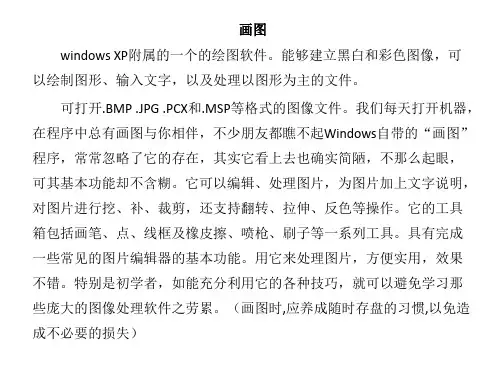
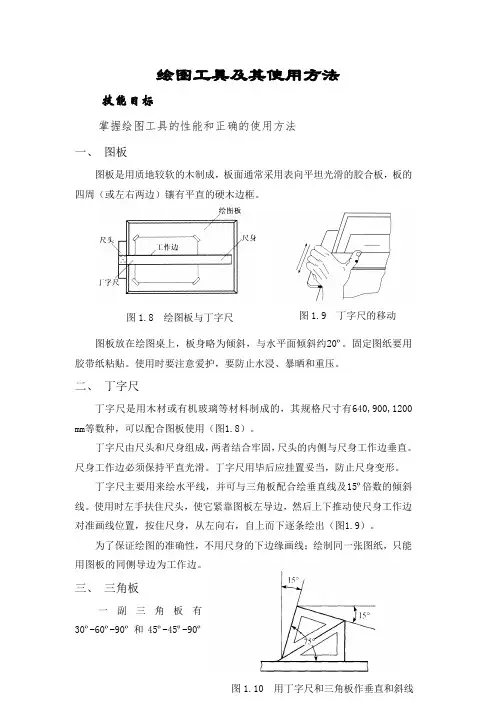
绘图工具及其使用方法技能目标掌握绘图工具的性能和正确的使用方法一、图板图板是用质地较软的木制成,板面通常采用表向平坦光滑的胶合板,板的四周(或左右两边)镶有平直的硬木边框。
图1.8绘图板与丁字尺图1.9 丁字尺的移动图板放在绘图桌上,板身略为倾斜,与水平面倾斜约20º。
固定图纸要用胶带纸粘贴。
使用时要注意爱护,要防止水浸、暴晒和重压。
二、丁字尺丁字尺是用木材或有机玻璃等材料制成的,其规格尺寸有640,900,1200 mm等数种,可以配合图板使用(图1.8)。
丁字尺由尺头和尺身组成,两者结合牢固,尺头的内侧与尺身工作边垂直。
尺身工作边必须保持平直光滑。
丁字尺用毕后应挂置妥当,防止尺身变形。
丁字尺主要用来绘水平线,并可与三角板配合绘垂直线及15º倍数的倾斜线。
使用时左手扶住尺头,使它紧靠图板左导边,然后上下推动使尺身工作边对准画线位置,按住尺身,从左向右,自上而下逐条绘出(图1.9)。
为了保证绘图的准确性,不用尺身的下边缘画线;绘制同一张图纸,只能用图板的同侧导边为工作边。
三、三角板一副三角板有30º-60º-90º和45º-45º-90º两块。
三角板与丁字尺配合使用,可画垂直线和与15 º角成倍角的斜线,如图1.10所示。
绘垂直线时将三角板的一直角边紧靠待画线的右边,另一直角边紧靠丁字尺工作边,然后左手按住尺身和三角板,右手持笔自下而上画线。
同时还可利用两块三角板相互配合对圆周进行4,5,8,12等分,并可画任意斜线的平行线和垂直线。
四、比例尺根据实际需要和图纸大小,可采用比例尺将物体按比例缩小或放大绘成图样。
常见的比例尺为三棱尺,如图1.11所示。
三棱尺上有6种比例刻度,一般分为1 : 100, 1 : 200,1 : 300,1 : 400,1 : 500,1 : 600等。
也有直尺形状的,称为比例直尺,如图1.11所示。
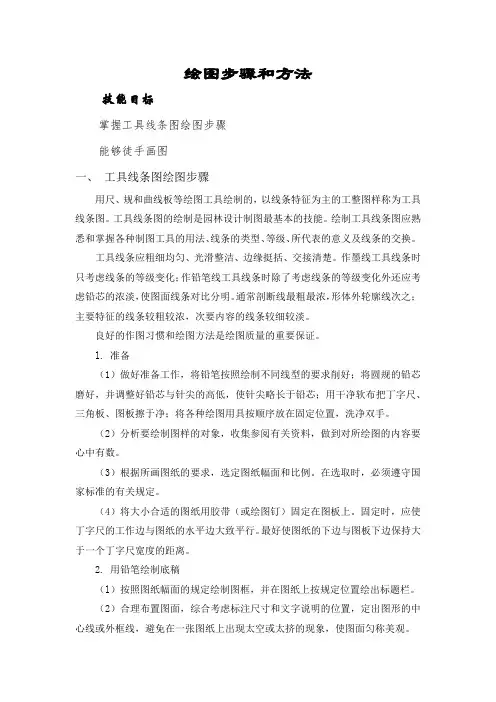
绘图步骤和方法技能目标掌握工具线条图绘图步骤能够徒手画图一、工具线条图绘图步骤用尺、规和曲线板等绘图工具绘制的,以线条特征为主的工整图样称为工具线条图。
工具线条图的绘制是园林设计制图最基本的技能。
绘制工具线条图应熟悉和掌握各种制图工具的用法、线条的类型、等级、所代表的意义及线条的交换。
工具线条应粗细均匀、光滑整洁、边缘挺括、交接清楚。
作墨线工具线条时只考虑线条的等级变化;作铅笔线工具线条时除了考虑线条的等级变化外还应考虑铅芯的浓淡,使图面线条对比分明。
通常剖断线最粗最浓,形体外轮廓线次之;主要特征的线条较粗较浓,次要内容的线条较细较淡。
良好的作图习惯和绘图方法是绘图质量的重要保证。
l. 准备(1)做好准备工作,将铅笔按照绘制不同线型的要求削好;将圆规的铅芯磨好,并调整好铅芯与针尖的高低,使针尖略长于铅芯;用干净软布把丁字尺、三角板、图板擦于净;将各种绘图用具按顺序放在固定位置,洗净双手。
(2)分析要绘制图样的对象,收集参阅有关资料,做到对所绘图的内容要心中有数。
(3)根据所画图纸的要求,选定图纸幅面和比例。
在选取时,必须遵守国家标准的有关规定。
(4)将大小合适的图纸用胶带(或绘图钉)固定在图板上。
固定时,应使丁字尺的工作边与图纸的水平边大致平行。
最好使图纸的下边与图板下边保持大于一个丁字尺宽度的距离。
2. 用铅笔绘制底稿(l)按照图纸幅面的规定绘制图框,并在图纸上按规定位置绘出标题栏。
(2)合理布置图面,综合考虑标注尺寸和文字说明的位置,定出图形的中心线或外框线,避免在一张图纸上出现太空或太挤的现象,使图面匀称美观。
(3)画图形的定位轴线,然后再画主要轮廓线,最后画细部。
画草图时最好用较硬的铅笔,落笔尽可能轻、细,以便修改。
(4)画尺寸线,尺寸界线和其他符号。
(5)仔细检查,擦去多余线条,完成全图底稿。
3. 加深图线、上墨或描图(1)加深图线用铅笔加深图线应选用适当硬度的铅笔,并按下列顺序进行:①先画上方、后画下方,先画左方、后画右方,先画细线、后画粗线,先画曲线、后画直线,先画水平方向的线段、后画垂直及倾斜方向的线段;②同类型、同规格、同方向的图线可集中画出;③画起止符号,填写尺寸数字、标题栏和其他说明;④仔细核对、检查并修改已完成的图纸。
《画图》教案范文一、教学目标:1. 让学生掌握画图工具的基本操作方法。
2. 培养学生运用画图工具进行创意设计和表达的能力。
3. 引导学生探索画图工具的多种功能,提高学生的信息技术素养。
二、教学内容:1. 画图工具的界面及基本功能。
2. 画图工具的基本操作:选择工具、绘制基本形状、调整颜色和线条等。
3. 创意设计:绘制简单的图案、风景画等。
4. 保存和分享作品。
三、教学重点与难点:1. 重点:画图工具的基本操作和创意设计。
2. 难点:运用画图工具进行复杂的创意设计。
四、教学准备:1. 准备一台投影仪,连接电脑。
2. 准备画图工具软件安装在所有学生的电脑上。
3. 准备一些简单的图案和风景画作为示范。
五、教学过程:1. 导入:教师向学生展示一些有趣的画作,引发学生对画图工具的兴趣。
2. 讲解:教师讲解画图工具的界面及基本功能,演示基本操作方法。
3. 实践:学生跟随教师的步骤,进行画图工具的基本操作练习。
4. 创意设计:教师引导学生进行创意设计,学生绘制简单的图案和风景画。
5. 展示与评价:学生展示自己的作品,互相评价,教师给予指导和鼓励。
6. 总结:教师总结本节课的重点内容,强调画图工具在生活中的应用。
7. 作业布置:学生完成一幅创意画作,下节课进行展示。
8. 课后反思:教师根据学生的表现,反思教学方法,为下一节课做好准备。
六、教学评价:1. 评价学生对画图工具基本操作的掌握程度。
2. 评价学生的创意设计能力和审美水平。
3. 评价学生在合作学习和交流分享中的表现。
七、教学方法:1. 讲授法:讲解画图工具的基本功能和操作方法。
2. 示范法:演示基本操作和创意设计过程。
3. 实践法:学生动手操作,进行创意设计。
4. 合作学习法:学生分组合作,互相学习交流。
八、教学步骤:1. 导入新课:展示一幅有趣的画作,引发学生对画图工具的兴趣。
2. 讲解演示:讲解画图工具的基本功能和操作方法,并进行演示。
3. 实践操作:学生跟随教师的步骤,进行画图工具的基本操作练习。
1.如何使用画图工具想在电脑上画画吗?很简单,Windows 已经给你设计了一个简洁好用的画图工具,它在开始菜单的程序项里的附件中,名字就叫做“画图”。
启动它后,屏幕右边的这一大块白色就是你的画布了。
左边是工具箱,下面是颜色板。
现在的画布已经超过了屏幕的可显示范围,如果你觉得它太大了,那么可以用鼠标拖曳角落的小方块,就可以改变大小了。
首先在工具箱中选中铅笔,然后在画布上拖曳鼠标,就可以画出线条了,还可以在颜色板上选择其它颜色画图,鼠标左键选择的是前景色,右键选择的是背景色,在画图的时候,左键拖曳画出的就是前景色,右键画的是背景色。
选择刷子工具,它不像铅笔只有一种粗细,而是可以选择笔尖的大小和形状,在这里单击任意一种笔尖,画出的线条就和原来不一样了。
图画错了就需要修改,这时可以使用橡皮工具。
橡皮工具选定后,可以用左键或右键进行擦除,这两种擦除方法适用于不同的情况。
左键擦除是把画面上的图像擦除,并用背景色填充经过的区域。
试验一下就知道了,我们先用蓝色画上一些线条,再用红色画一些,然后选择橡皮,让前景色是黑色,背景色是白色,然后在线条上用左键拖曳,可以看见经过的区域变成了白色。
现在把背景色变成绿色,再用左键擦除,可以看到擦过的区域变成绿色了。
现在我们看看右键擦除:将前景色变成蓝色,背景色还是绿色,在画面的蓝色线条和红色线条上用鼠标右键拖曳,可以看见蓝色的线条被替换成了绿色,而红色线条没有变化。
这表示,右键擦除可以只擦除指定的颜色--就是所选定的前景色,而对其它的颜色没有影响。
这就是橡皮的分色擦除功能。
再来看看其它画图工具。
是“用颜料填充”,就是把一个封闭区域内都填上颜色。
是喷枪,它画出的是一些烟雾状的细点,可以用来画云或烟等。
是文字工具,在画面上拖曳出写字的范围,就可以输入文字了,而且还可以选择字体和字号。
是直线工具,用鼠标拖曳可以画出直线。
是曲线工具,它的用法是先拖曳画出一条线段,然后再在线段上拖曳,可以把线段上从拖曳的起点向一个方向弯曲,然后再拖曳另一处,可以反向弯曲,两次弯曲后曲线就确定了。
绪论§1—1 国家标准关于制图的一般规定§1—2 绘图工具和仪器的使用方法§1—3 几何作图§1—4 平面图形的绘制§1—5 绘图的基本方法和步骤绪论课题:1、本课程的研究对象2、本课程的任务和学习方法3、我国工程图学的发展概况课堂类型:讲授教学目的:1、讲解图样的概念及形成2、介绍本课程的任务、特点和学习方法教学要求:1、了解本课程的任务和性质2、领会本课程的学习方法教学重点:图样的形成及与立体图的比较教具:长方体模型教学方法:本次课是介绍绪论部分,主要目的是引导学生培养起对这门课的兴趣,讲课时尽可能采用较为生动活泼的语言和教学形式,并结合自己的体会和以往积累的教学经验,向学生介绍一些适时可行的学习方法。
教学过程:一、引入新课题机械制图是一门重要的技术基础课,它是是研究如何运用正投影基本原理,绘制和阅读机械工程图样的课程。
主要任务是培养学生看图、绘图和空间想象能力,达到教学大纲中对本课程所提出的教学要求,以适应今后从事工程技术工作的需要。
二、教学内容(一)本课程的研究对象1、图样的概念准确地表达物体的形状、尺寸和技术要求的图,称为图样。
(对此定义作简要说明,并强调:形状、尺寸和技术要求三个方面,缺一不可)2、机械制图的概念在建筑工程中使用的图样称为建筑图样,在机械工程中使用的图样称为机械图样。
机械制图是以机械图样作为研究对象的,即研究如何运用正投影基本原理,绘制和阅读机械工程图样的课程。
3、图样的作用(1)图样是工厂组织生产、制造零件和装配机器的依据。
(2)图样是表达设计者设计意图的重要手段。
(3)图样是工程技术人员交流技术思想的重要工具,被誉为“工程界技术语言”。
4、图样的形成(1)立体图表示物体的大致形状可以用立体图。
立体图是从一个方向、用一个图形来表达物体的形状。
如图所示,只能看见长方体的前面、上面和左面,后面、下面和右面无法看清;而且长方体是由六个矩形面构成的,但矩形都变形为平行四边形。
绘图的方法与步骤第一节用绘图工具和仪器绘制图样工程图样通常都是用绘图工具和仪器绘制的,绘图的步骤是:先画底稿;然后,进行校对,根据需要进行铅笔加深或上墨;最后,再经复核,由制图者签字。
一、用制图工具和仪器铅笔加深的图样1、画底稿绘图时,采光应来自左前方。
通常用削尖的2H铅笔轻绘底稿,底稿一定要正确无误码,才能加深或上墨。
画底稿的顺序是:先按图形的大小和复杂程度,确定绘图比例,选定图幅,画出图框和标题栏;根据选定的比例估计图形及注写尺寸所占面积,布置图面。
然后,开始画图。
画图时,先画图形的对称轴线,中心线或主要轮廓线,再逐步画出细部。
图形完成后,画尺寸界线利尺寸线。
最后,对所绘制的底稿进行仔细校对,改正错误和缺点,并擦去不需要的图线。
2、铅笔加深铅笔加深时应做到线型粗细分明,符号国家标准的规定,宽度为O.5b的圈线(如粗实线、中虚线等)常用HB铅笔加深;宽度为0·35b的图线(如细实线、细点划线、折附线及波浪线等)常用削尖的H或2H铅笔适当用力加深;在加深圆弧时,圆规的铅芯应该比画直线时的铅笔芯软一号。
用铅笔加深时,一般先加深细点划线(中心线、对称线)。
为了使同类线型粗细一致,可以按线宽分批加深;先画粗实线,再画中虚线,然后画细实线,最后画双点划线、折断纠和波浪线。
加深同类型圈线的顺序,一般是先画曲线,后画直线;画同类型的直线时,通常是先从上向下加深所有的水平线,再从左向右加深所有的竖直线,然后加深所有倾斜线。
当图形加深完毕后,再加深尺寸线及尺寸界线等,然后,画尺寸起止符号 (45。
的中实线斜短划或尺寸箭头),填写尺寸数字和书写图名、比例等说明文字和标题栏。
在写字前,必须先按选定的字高用铅笔轻画格线(汉字画出长仿宋字的字格,数字与字母可只画出字存的两条边线)。
3、复核和签字加深完成后,必须认真复核,如发现错误,则应立即改正;最后,由制图者签字。
二、用制图工具和仪器绘制上墨图样用制图工具和仪器绘制上墨图样的程序,与绘制铅笔加深的图样相同。
Windows XP画图程序的使用教学设计1. 引言Windows XP操作系统中自带了一个简单而实用的画图程序,可以满足用户对于基本绘图需求的同时,也便于初学者上手。
本文将针对Windows XP画图程序的使用进行详细的教学指导。
2. 画图程序的基本介绍Windows XP画图程序是一款基础的绘图软件,它具备了绘制线条、填充颜色、绘制基本图形等功能。
用户可以使用鼠标进行操作,也可以通过菜单栏选择相应的功能实现绘图操作。
3. 画图程序的基本操作3.1 打开画图程序在Windows XP操作系统中,可以通过以下步骤打开画图程序:1.单击“开始”按钮。
2.选择“程序”。
3.选择“附件”。
4.选择“画图”。
3.2 画板界面介绍打开画图程序后,将出现一个空白的画板界面。
画板界面具有如下特点:•顶部菜单栏:包含了文件、编辑、格式、查看等菜单项,用户可以通过点击不同菜单项来执行相应的操作。
•工具栏:位于画板界面的上方,包含了绘制线条、选择图形、填充颜色等工具按钮,用户可以通过点击不同的工具按钮选择相应的绘图工具。
•绘图区域:位于画板界面的中央,用户可以在该区域进行绘图操作。
•属性栏:位于画板界面的右侧,包含了调整线条颜色、线条粗细、填充颜色等属性选项,用户可以通过调整属性来修改绘图效果。
3.3 绘制基本线条3.3.1 使用画笔工具绘制线条是画图程序的基本功能之一,通过以下步骤可以使用画笔工具绘制线条:1.在工具栏中找到画笔工具按钮。
2.单击画笔工具按钮,在属性栏中可调整线条颜色和线条粗细。
3.在绘图区域中按住鼠标左键,同时移动鼠标,即可绘制线条。
3.3.2 使用直线工具除了使用画笔工具绘制线条外,也可以使用直线工具绘制直线。
使用直线工具的步骤如下:1.在工具栏中找到直线工具按钮。
2.单击直线工具按钮,在属性栏中可调整线条颜色和线条粗细。
3.在绘图区域中单击鼠标左键,然后拖动鼠标,即可绘制直线。
3.4 绘制基本图形3.4.1 绘制矩形绘制矩形是画图程序的常用功能之一,通过以下步骤可以绘制矩形:1.在工具栏中找到矩形工具按钮。